Агуулгын хүснэгт
Хэдийгээр Canva-д таны төслүүдэд ашиглах урьдчилан бэлтгэсэн хүснэгтийн загвар байхгүй ч та хуанли эсвэл ажлын график зэрэг бусад загваруудыг хүснэгт болгон засварлаж болно. Хэрэглэгчид мөн дүрс, шугам ашиглан хүснэгт үүсгэх боломжтой бөгөөд энэ нь илүү их цаг зарцуулдаг.
Намайг Керри гэдэг бөгөөд хэдэн жилийн турш би янз бүрийн платформуудыг онлайнаар судалж, аль нь график дүрслэлд илүү тохиромжтойг олж харлаа. дизайн, ялангуяа эхлэгчдэд зориулсан! Би олж мэдсэн зүйлээ бусадтай хуваалцах дуртай бөгөөд өөрийн дуртай график дизайны платформ болох Canva-г ашиглах талаар таны асуултанд хариулах гэж байна!
Энэ нийтлэлд би Canva дээрх загвартаа ашиглах хүснэгтийг хэрхэн үүсгэж, оруулах талаар тайлбарлах болно. Гайхалтай нь таны төслүүдэд автоматаар хүснэгт оруулах загвар байхгүй. Гэсэн хэдий ч, хэрэв та дараах стратегиудыг дагаж мөрдвөл та хэт их ажил хийхгүйгээр тэдгээрийг өөртөө нэгтгэх боломжтой болно.
Үүнийг яаж хийхийг сурахад бэлэн үү? За ингээд орцгооё!
Гол санаанууд
- Canva-д одоогоор төсөлд хүснэгт оруулах урьдчилсан загвар байхгүй байна.
- Хэрэглэгчид хүснэгтийг гараар үүсгэж болно. шугам, дүрс ашиглах гэх мэт платформ дээрх дизайны бусад элементүүдийг удирдах.
- Цаг хэмнэхийн тулд та загвар номын сан руу очиж, график эсвэл хүснэгттэй нэгийг нэмж, эдгээр элементүүдийг засах боломжтой. Та өөрийн загварт оруулахыг хүсэхгүй байна.
Яагаад Canva-д Хүснэгт үүсгэх хэрэгтэй вэ
Дээр дурдсанчлан, Canva үүнийг хийдэг.Одоогоор таны төслүүдэд хялбархан оруулах боломжтой хүснэгтэд зориулсан ямар ч бэлэн загвар байхгүй байна. Гэхдээ бүү ай! Надад таны ажилд хүснэгт нэмэх хэд хэдэн арга бий.
График дизайны хүрээнд хүснэгт нэмэх нь ихэвчлэн хэрэглэгддэг үйлдэл бөгөөд ийм төрлийн графикаас олон төсөл ашиг тустай байдаг. Хэрэв та өгөгдөл оруулах, хэвлэх боломжтой ажлын хуудас үүсгэх эсвэл инфографик зохиохыг хүсч байгаа бол хүснэгттэй байх нь мэдээллийг харуулах энгийн аргыг бий болгоход маш их тустай байх болно.
Canva дээр хэрхэн гараар хүснэгт үүсгэх вэ
Энэ арга нь бага зэрэг хугацаа шаардагдах боловч та үүнийг анх удаа үүсгэсний дараа өөрийн төслийн номын санд хадгалж, хуулбарлах боломжтой. ирээдүйд хэрэгжүүлэх төслүүд.
Төсөлдөө гараар хүснэгт үүсгэх алхмуудыг энд үзүүлэв:
Алхам 1: Та бүртгэлдээ амжилттай нэвтэрсний дараа Загвараа үүсгэхийн тулд шинэ зотон нээнэ үү.
Алхам 2: Canva платформын зүүн талд Элементүүд табыг олоод түүн дээр дарна уу. Хайлтын талбарт дөрвөлжин эсвэл тэгш өнцөгтийн аль нэгийг бичээд гарч ирэх сонголтуудыг гүйлгэ.

Тиймтэй ямар ч элементийг зөвхөн худалдаж авсан тохиолдолд л ашиглах боломжтой гэдгийг санаарай. дээд зэрэглэлийн функцүүдэд хандах боломжийг олгодог захиалгын бүртгэлтэй байх.
Алхам 3: Хүснэгтээ барьж эхлэхийн тулд ашиглахыг хүссэн дүрс дээрээ дарна уу. (Табулангуудыг чирж элементийн хэлбэр, хэмжээг тохируулна уу.) Энэ нь таны хүснэгтийн эхний нүдний үүргийг гүйцэтгэнэ.

Алхам 4: Хэлбэрийг хүссэн хэмжээгээр нь авсны дараа хуулж, нүдийг хуулбарлахын тулд үүнийг буулгана уу. Та мөр эсвэл багана үүсгэж эхлэхийн тулд шинэ нүдийг зөөж болно.
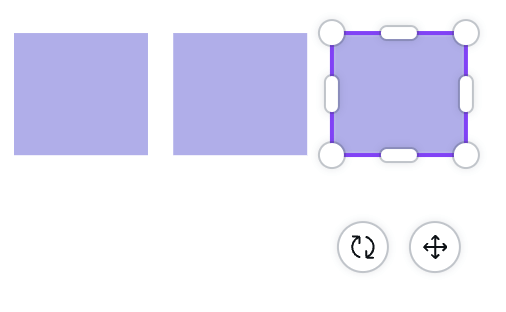
Хүснэгтдээ шаардлагатай мөр, багана үүсгэхийн тулд энэ процессыг үргэлжлүүлээрэй!

Хэрэв та цаг хэмнэхийг хүсвэл Хүснэгтийнхээ бүх мөрийг бүлэг болгон тодруулж хуулах дээр дарж хувилах боломжтой. Таныг буулгахад бүх мөр давхардах болно! Богино хугацаанд ширээгээ үүсгэхийн тулд үүнийг хэдэн ч удаа хий!
Алхам 3: Хүснэгтээ шошголохын тулд платформын зүүн талд байгаа үндсэн хэсэгт очно уу. хэрэгслийн самбар, гэхдээ энэ удаад Текст сонголт дээр дарна уу. Та хүснэгтийн гарчиг болохын тулд зотон дээрээ чирэх гарчиг эсвэл үсгийн хэв маягийг сонгож болно.

Алхам 4: Та мөн дээр нь текст хайрцаг нэмэх шаардлагатай болно. Хүснэгтийн нүд бүр дээр текст нэмэхийг хүсвэл нүдний хэлбэр бүрийг ашиглана уу.
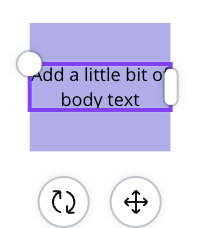
Хэрэв та үүнийг хийхдээ цаг хэмнэхийг хүсвэл дүрснүүдийн дээр хорь эсвэл түүнээс дээш тусдаа текстийн хайрцаг нэмэхийн оронд очно уу. Эхний дөрвөлжин эсвэл тэгш өнцөгт дээрээ нэмэхдээ текст хэрэгслийн хайрцагт оруулна уу.
Текстийн хайрцгийг байрлуулж, анхны нүдэн дээр хэмжээг нь өгнө үү. Хулганаа хоёр элемент дээр чирж, хуулж авснаар хэлбэр болон текстийн хайрцгийг хоёуланг нь тодруулна уухамтдаа! Таныг буулгах үед нүд болон текстийн хайрцаг байх тул мөр, багана бүрт олон тооны нэмэлтийг нэмэх шаардлагагүй болно!
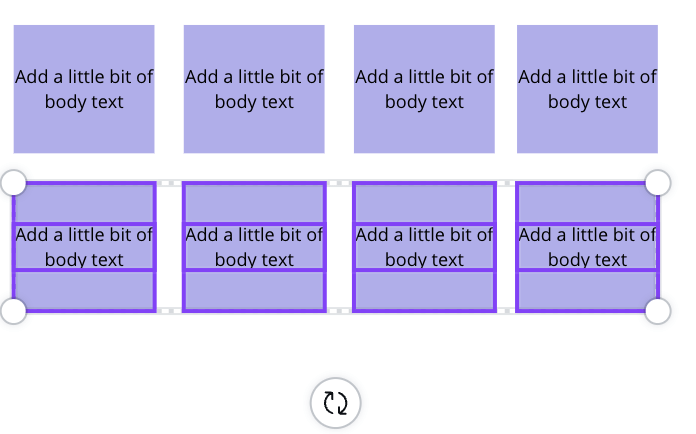
Хуанлийн загварыг хэрхэн засах вэ Хүснэгт
Энд танд мэргэжлийн зөвлөгөө байна! Хэдийгээр Canva номын санд (хараахан!) урьдчилж хийсэн хүснэгтийн загвар байхгүй ч та хүснэгт үүсгэж эхлэхийн тулд хуанли эсвэл ажлын график зэрэг бусад урьдчилан бэлтгэсэн элементүүдийг ашиглаж болно. Энэ арга нь гараар үүсгэхээс хамаагүй бага хугацаа шаарддаг.
Хүснэгт үүсгэхийн тулд хуанлийн загварыг хэрхэн ашиглах талаар сурахын тулд дараах алхмуудыг дагана уу:
Алхам 1: Хоосон зураг нээнэ үү. эсвэл таны одоо ажиллаж байгаа нэг.
Алхам 2: Платформын зүүн талд үндсэн хэрэгслийн мөрөнд очоод Templates табыг ол. Үүн дээр дарвал хайлтын талбар гарч ирнэ. Хайлтын талбарт "хуанли" гэсэн үгийг бичээд enter товчийг дарна уу.

Алхам 3: Сонголтуудын номын санг гүйлгээд зотон дээрээ нэмэхийг хүссэн нэгээ дарна уу. . Хүснэгттэй загвар сонгохоо мартуузай (төсөлд шаардлагагүй үг, загвар байгаа ч гэсэн).
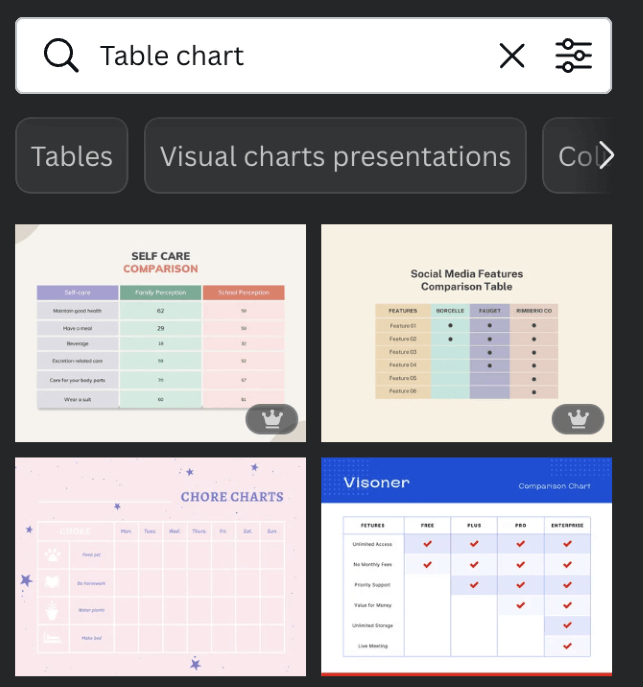
Алхам 4: Загварыг зураг дээр оруулсны дараа та үг, график болон бусад элемент гэх мэт өөр өөр элементүүд дээр товшиж, хүссэн үедээ засварлаж болно.
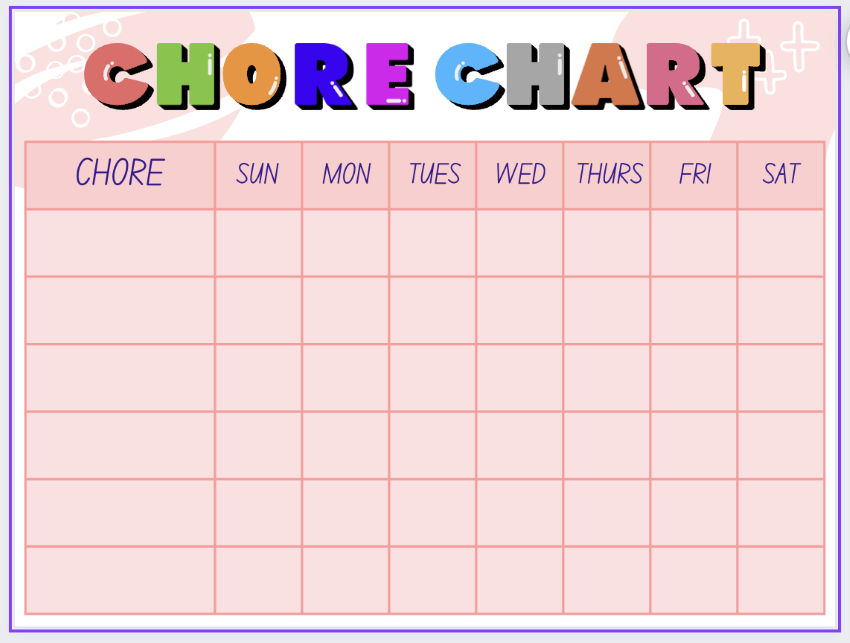
Та эдгээр элементүүдийг устгаад дараа нь устгаж болно. өөрчлөхийн тулд шинэ текст хайрцаг нэмнэХүснэгтийг таны хэрэгцээнд нийцүүлэн тохируулна уу.
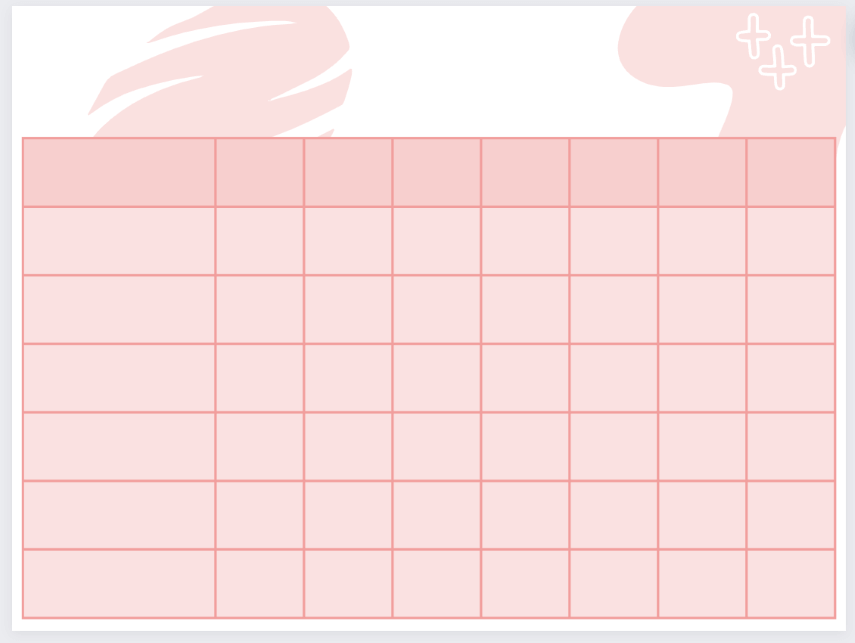
Мөн та ажлын график, хүснэгтийн диаграм зэрэг хүснэгтийн форматыг агуулсан бусад загваруудыг хайж болно.
Эцсийн бодол
Хэдийгээр Canva нь таны загварт автоматаар оруулах хүснэгт үүсгэх товчлуурыг хараахан санал болгоогүй ч энэ хэв маягийг зотон дээрээ оруулах өөр аргууд байдгийг мэдэх нь зүйтэй.
Та өмнө нь Canva дээрх загвартаа хүснэгт нэмж байсан уу? Хэрэв тийм бол энэ төрлийн графикийг оруулахдаа ямар аргыг ашигласан бэ? Бид таны туршлагын талаар сонсоход таатай байх тул доорх коммент хэсэгт өөрийн бодол, зөвлөмж, арга заль мэхээ хуваалцаарай!

